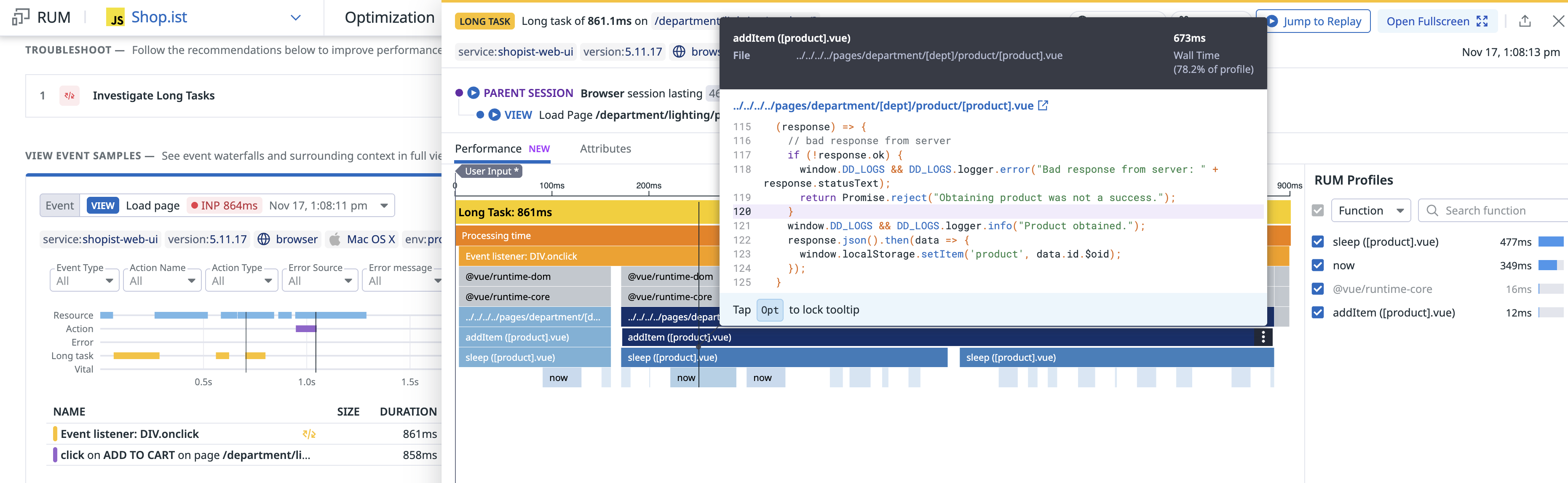- Esenciales
- Empezando
- Agent
- API
- Rastreo de APM
- Contenedores
- Dashboards
- Monitorización de bases de datos
- Datadog
- Sitio web de Datadog
- DevSecOps
- Gestión de incidencias
- Integraciones
- Internal Developer Portal
- Logs
- Monitores
- OpenTelemetry
- Generador de perfiles
- Session Replay
- Security
- Serverless para Lambda AWS
- Software Delivery
- Monitorización Synthetic
- Etiquetas (tags)
- Workflow Automation
- Centro de aprendizaje
- Compatibilidad
- Glosario
- Atributos estándar
- Guías
- Agent
- Arquitectura
- IoT
- Plataformas compatibles
- Recopilación de logs
- Configuración
- Automatización de flotas
- Solucionar problemas
- Detección de nombres de host en contenedores
- Modo de depuración
- Flare del Agent
- Estado del check del Agent
- Problemas de NTP
- Problemas de permisos
- Problemas de integraciones
- Problemas del sitio
- Problemas de Autodiscovery
- Problemas de contenedores de Windows
- Configuración del tiempo de ejecución del Agent
- Consumo elevado de memoria o CPU
- Guías
- Seguridad de datos
- Integraciones
- Desarrolladores
- Autorización
- DogStatsD
- Checks personalizados
- Integraciones
- Build an Integration with Datadog
- Crear una integración basada en el Agent
- Crear una integración API
- Crear un pipeline de logs
- Referencia de activos de integración
- Crear una oferta de mercado
- Crear un dashboard de integración
- Create a Monitor Template
- Crear una regla de detección Cloud SIEM
- Instalar la herramienta de desarrollo de integraciones del Agente
- Checks de servicio
- Complementos de IDE
- Comunidad
- Guías
- OpenTelemetry
- Administrator's Guide
- API
- Partners
- Aplicación móvil de Datadog
- DDSQL Reference
- CoScreen
- CoTerm
- Remote Configuration
- Cloudcraft
- En la aplicación
- Dashboards
- Notebooks
- Editor DDSQL
- Reference Tables
- Hojas
- Monitores y alertas
- Watchdog
- Métricas
- Bits AI
- Internal Developer Portal
- Error Tracking
- Explorador
- Estados de problemas
- Detección de regresión
- Suspected Causes
- Error Grouping
- Bits AI Dev Agent
- Monitores
- Issue Correlation
- Identificar confirmaciones sospechosas
- Auto Assign
- Issue Team Ownership
- Rastrear errores del navegador y móviles
- Rastrear errores de backend
- Manage Data Collection
- Solucionar problemas
- Guides
- Change Tracking
- Gestión de servicios
- Objetivos de nivel de servicio (SLOs)
- Gestión de incidentes
- De guardia
- Status Pages
- Gestión de eventos
- Gestión de casos
- Actions & Remediations
- Infraestructura
- Cloudcraft
- Catálogo de recursos
- Universal Service Monitoring
- Hosts
- Contenedores
- Processes
- Serverless
- Monitorización de red
- Cloud Cost
- Rendimiento de las aplicaciones
- APM
- Términos y conceptos de APM
- Instrumentación de aplicación
- Recopilación de métricas de APM
- Configuración de pipelines de trazas
- Correlacionar trazas (traces) y otros datos de telemetría
- Trace Explorer
- Recommendations
- Code Origin for Spans
- Observabilidad del servicio
- Endpoint Observability
- Instrumentación dinámica
- Live Debugger
- Error Tracking
- Seguridad de los datos
- Guías
- Solucionar problemas
- Límites de tasa del Agent
- Métricas de APM del Agent
- Uso de recursos del Agent
- Logs correlacionados
- Stacks tecnológicos de llamada en profundidad PHP 5
- Herramienta de diagnóstico de .NET
- Cuantificación de APM
- Go Compile-Time Instrumentation
- Logs de inicio del rastreador
- Logs de depuración del rastreador
- Errores de conexión
- Continuous Profiler
- Database Monitoring
- Gastos generales de integración del Agent
- Arquitecturas de configuración
- Configuración de Postgres
- Configuración de MySQL
- Configuración de SQL Server
- Configuración de Oracle
- Configuración de MongoDB
- Setting Up Amazon DocumentDB
- Conexión de DBM y trazas
- Datos recopilados
- Explorar hosts de bases de datos
- Explorar métricas de consultas
- Explorar ejemplos de consulta
- Exploring Database Schemas
- Exploring Recommendations
- Solucionar problemas
- Guías
- Data Streams Monitoring
- Data Jobs Monitoring
- Data Observability
- Experiencia digital
- Real User Monitoring
- Pruebas y monitorización de Synthetics
- Continuous Testing
- Análisis de productos
- Entrega de software
- CI Visibility
- CD Visibility
- Deployment Gates
- Test Visibility
- Configuración
- Network Settings
- Tests en contenedores
- Repositories
- Explorador
- Monitores
- Test Health
- Flaky Test Management
- Working with Flaky Tests
- Test Impact Analysis
- Flujos de trabajo de desarrolladores
- Cobertura de código
- Instrumentar tests de navegador con RUM
- Instrumentar tests de Swift con RUM
- Correlacionar logs y tests
- Guías
- Solucionar problemas
- Code Coverage
- Quality Gates
- Métricas de DORA
- Feature Flags
- Seguridad
- Información general de seguridad
- Cloud SIEM
- Code Security
- Cloud Security Management
- Application Security Management
- Workload Protection
- Sensitive Data Scanner
- Observabilidad de la IA
- Log Management
- Observability Pipelines
- Gestión de logs
- CloudPrem
- Administración
- Gestión de cuentas
- Seguridad de los datos
- Ayuda
Correlacionar RUM y perfiles
Información general
La creación de perfiles de navegador proporciona visibilidad sobre cómo se comporta tu aplicación en los navegadores de tus usuarios, ayudándote a comprender las causas de fondo de las aplicaciones que no responden (tanto si la falta de respuesta se produce en la carga de la page (página), como si se produce más adelante en el ciclo de vida de la page (página)). El uso de datos de perfiles junto con la información de RUM te permite ver qué código se ejecuta durante un fotograma de animación largo (LoAF), comprendiendo cómo la ejecución de JavaScript y las tareas de representación afectan al rendimiento percibido por el usuario.
Para empezar, asegúrate de que la creación de perfiles del navegador está activada en la configuración del SDK de RUM. Cuando la creación de perfiles del navegador está activada, puedes hacer clic en una muestra de evento perfilado para ver una sección de perfil.
Utilización
Configuración de RUM
Configura Monitorización del navegador RUM.
Inicializa el SDK RUM y configura
profilingSampleRate, que establece el porcentaje de navegaciones de la page (página) que se perfilan.import { datadogRum } from '@datadog/browser-rum' datadogRum.init({ clientToken: '<CLIENT_TOKEN>', applicationId: '<APPLICATION_ID>', site: 'datadoghq.com', // service: 'my-web-application', // env: 'production', // version: '1.0.0', profilingSampleRate: 100, trackLongTasks: true, trackUserInteractions: true, })Configura tus servidores web para servir páginas HTML con el encabezado de respuesta HTTP
Document-Policy: js-profiling:app.get("/", (request, response) => { ... response.set("Document-Policy", "js-profiling"); ... });Configura Cross-Origin Resource Sharing (CORS) si es necesario.
Este step (UI) / paso (generic) sólo es necesario si tus archivos JavaScript se sirven desde un origen diferente. Por ejemplo, un documento HTML se sirve desde
cdn.comy los archivos JavaScript se sirven desdestatic.cdn.com. En este caso, debes activar CORS; si no lo haces, tus archivos JavaScript serán invisibles para el perfilador. En forma predeterminada, tu navegador carga JavaScript en modono-cors. Para obtener más información, consulta la sección Perfiles del navegador y CORS.Para activar CORS:
Añade un atributo
crossorigin="anonymous"a las tags (etiquetas)<script/>Asegúrate de que la respuesta JavaScript incluya el encabezado HTTP
Access-Control-Allow-Origin: *(o el valor de origen correcto)app.get("/", (request, response) => { ... response.header("Access-Control-Allow-Origin", "*"); response.header("Access-Control-Allow-Headers", ... });
Browser profiling and CORS
Browser profiling and CORS
¿Por qué tendría que configurar CORS?
Para que la información sobre la ejecución o la atribución de un script aparezca en las entradas de rendimiento (y, por tanto, se capture en el perfil del navegador), el recurso (por ejemplo, un archivo JavaScript) debe obtenerse con encabezados CORS que permitan explícitamente que se comparta con el origen que realiza la medición (tu aplicación).
Resumiendo:
- Si un script se carga desde un mismo source (fuente) de origen, entonces se permite la atribución y puedes ver los datos de perfil atribuidos a este script.
- Si un script se carga a través del origen sin una política CORS permisiva (como
Access-Control-Allow-Originque permite el origen de la page (página) ), entonces se bloquea la atribución y no se ven los datos de perfil atribuidos a este script.
Esta política CORS garantiza que sólo los scripts explícitamente destinados a ser perfilados por otros orígenes puedan ser perfilados.
¿Qué relación hay entre CORS y la elaboración de perfiles de navegador?
Cuando se inicia el perfilador del navegador de Datadog (que utiliza la API de autoperfilado de JS), el perfilador puede capturar traces (trazas) de stack tecnológico de la ejecución de JavaScript, pero sólo incluye la atribución (nombres de funciones, URL, etc.) de los siguientes scripts:
- Scripts que tienen el mismo origen que la page (página) que inicia el perfilado
- Scripts cross-origin que optan explícitamente por el uso de CORS
Esto protege el contenido de terceros y a los usuarios de la filtración de detalles de ejecución a través de los límites de seguridad.
¿Por qué es necesario el atributo crossorigin=“anonymous”?
Sin el atributo crossorigin="anonymous", el navegador no realiza una solicitud activada por CORS para el script. El navegador obtiene el script sin CORS, es decir:
- No se aplica la política CORS.
- No se envían credenciales (cookies, autorizaciones HTTP, etc.).
- El script recuperado no cumple con los requisitos para una atribución detallada en entradas de rendimiento ni traces (trazas) de stack tecnológico. Estos marcos de stack tecnológico se muestran como “(anonymous)” o sin atribución.
Para proteger la privacidad de las secuencias de comandos de origen cruzado, ambas partes deben estar de acuerdo en compartir la información:
- la page (página) debe solicitar explícitamente una búsqueda habilitada para CORS, con
crossorigin="anonymous". - El servidor debe permitirlo, con un encabezado
Access-Control-Allow-Originen la respuesta.
Un script cumple los requisitos para la atribución en la API de autoperfilado JS sólo cuando se cumplen las dos condiciones anteriores.
Referencias adicionales
Más enlaces, artículos y documentación útiles: